Les Tableaux Jotform proposent une fonctionnalité Figer la colonne qui verrouille la colonne concernée pour qu’elle ne puisse pas être déplacée à un autre endroit dans le tableau. Lorsqu’une colonne est figée, elle reste fixe sur le côté gauche du tableau même si vous essayez de la déplacer horizontalement. Cela garantit que les informations essentielles restent visibles, facilitant ainsi la consultation des données clés.
Pour figer une colonne, procédez comme suit :
- Dans les Tableaux Jotform, ouvrez le menu de la colonne concernée en cliquant sur les trois points verticaux à côté du nom de la colonne.
- Sélectionnez l’option Figer la colonne.
- Répétez le processus pour d’autres colonnes que vous souhaitez figer.
Pour déverrouiller une colonne, sélectionnez l’option Déverrouiller la colonne dans la liste déroulante de la colonne que vous avez figée.
Vous pouvez sélectionner plusieurs colonnes pour les figer ou les déverrouiller en lot avec le raccourci clavier Ctrl+Clic.

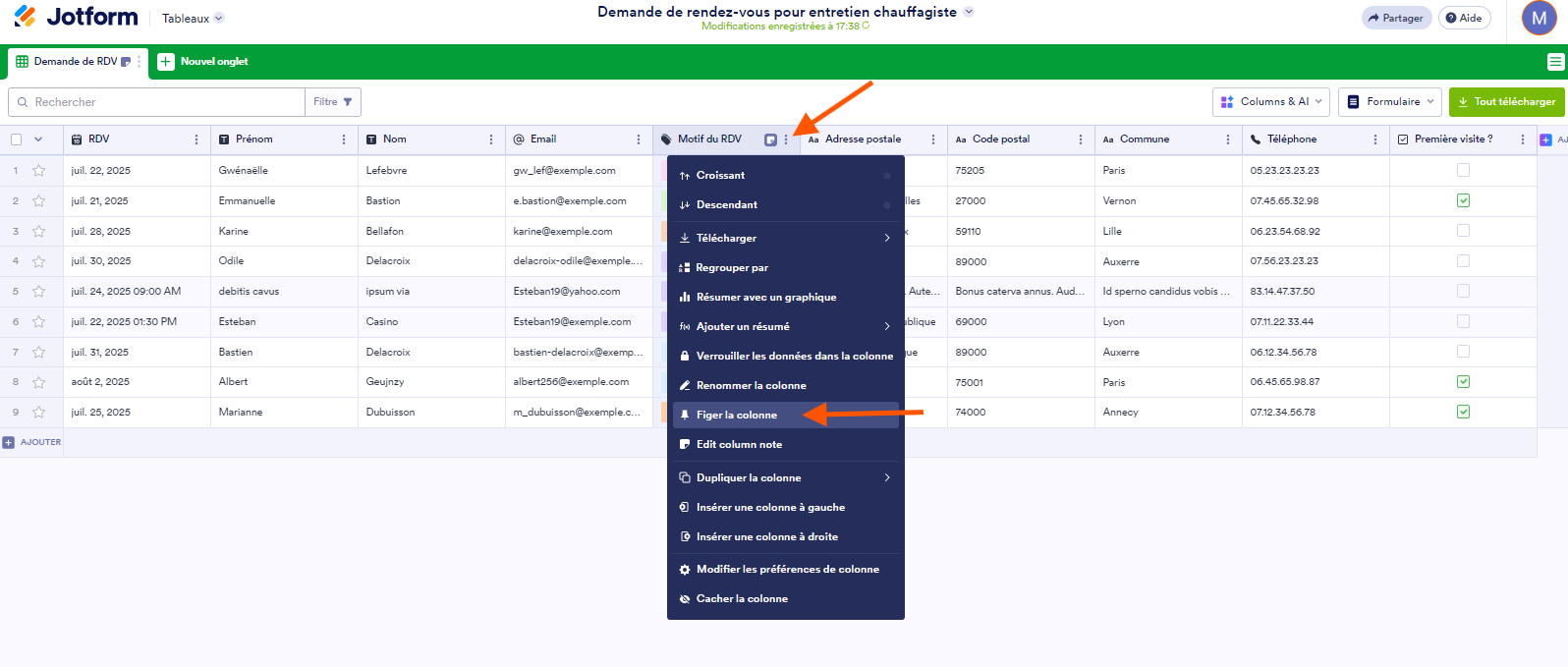
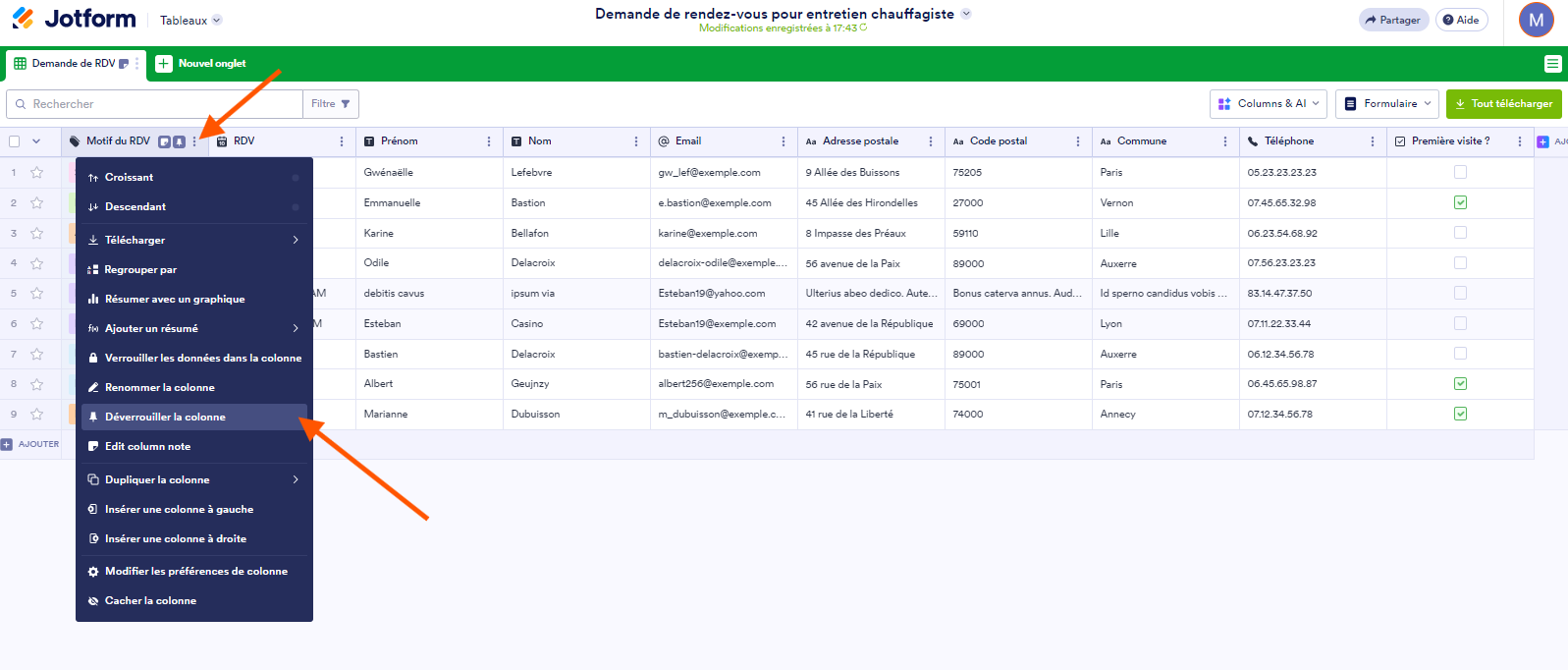
Envoyer un commentaire: